Hvordan forstørre PNG-filer ved å bruke de sensasjonelle onlinemetodene
Når du skalerer ned et bilde, vil du stort sett ikke miste kvaliteten på bildet. Likevel, når du forstørrer et bilde, er det der det blir vanskelig. Datamaskinen lager piksler for bildet for å fylle hullene mellom pikslene som ble gitt før når bildekvaliteten forstørres. Datamaskinen gjetter; dermed kvaliteten er ikke garantert.
Den gode nyheten er at en rekke verktøy og apper er utviklet for å forstørre bilder og samtidig forbedre kvaliteten. Her vil vi diskutere de nettbaserte metodene du kan bruke. Som et resultat kan du forstørre bilder uten å laste ned noe på enheten din. Hvis du er interessert i disse verktøyene, sjekk ut vår gransking av de anbefalte programmene og deres instruksjonsveiledning for å lære hvordan forstørre et bilde for utskrift.
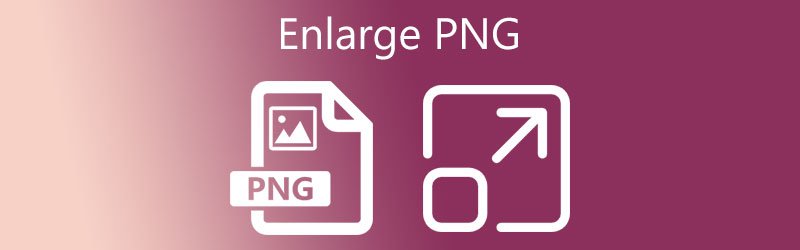
Del 1. Hvordan forstørre PNG Online
1. Vidmore Free Image Upscaler Online
Vidmore Free Image Upscaler Online er et bemerkelsesverdig nettverktøy som forstørrer bilder samtidig som det klarer å opprettholde den opprinnelige kvaliteten. Dette programmet kan gi deg fire ganger eksklusive resultater. Du kan velge mellom 2X, 4X, 6X og 8X for å få høykvalitets bildeoppløsning. Derfor kan du fikse uskarpe, skadede og til og med pikselerte bilder.
I tillegg fungerer verktøyet på alle bildeformater du har med et fantastisk resultat. Den støtter JPEG, JPG, PNG og mange flere. Videre kan du bruke programmet for anime- og tegneseriebilder for å forstørre og forbedre bildekvaliteten. Hvis du vil lære hvordan du forstørrer PNG uten å miste kvalitet.
Trinn 1. Begynn med å åpne en nettleser på datamaskinen. Gå deretter til nettsiden til nettverktøyet ved å søke etter navnet. Etter det klikker du på Last opp bilde fra hovedgrensesnittet og velg PNG-målbildet ditt fra filmappen.
Prøv Image Upscaler nå!
- Forbedre bildekvaliteten.
- Forstørr bildet til 2X, 4X, 6X, 8X.
- Gjenopprett gammelt bilde, fjern uskarphet bilde osv.

Steg 2. Som standard forstørres bildet med en 2X forstørrelsesfaktor. Alternativt kan du velge fra tilgjengelig oppskaleringsfaktor og skalere opp til høy oppløsning. Deretter forhåndsviser du endringene ved å holde musepekeren over bildet.
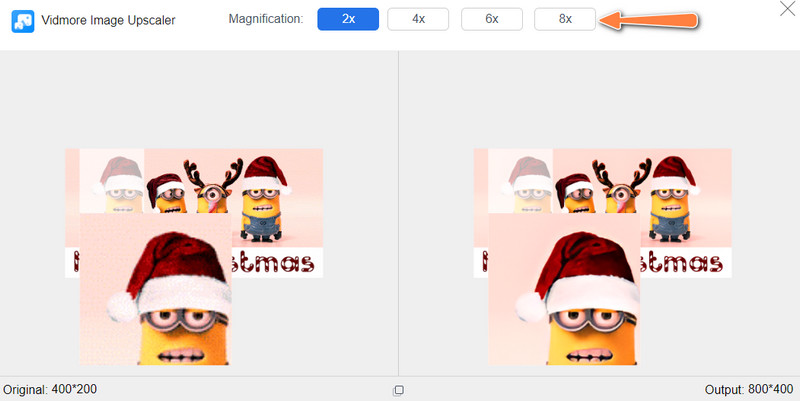
Trinn 3. Når du er fornøyd med PNG-ens utseende, trykker du på Lagre knappen nederst i høyre hjørne. Bildet vil deretter bli lagret i nedlastingsmappen din. Du kan også behandle et annet bilde ved å krysse av Nytt bilde knappen og velg målbildet ditt.
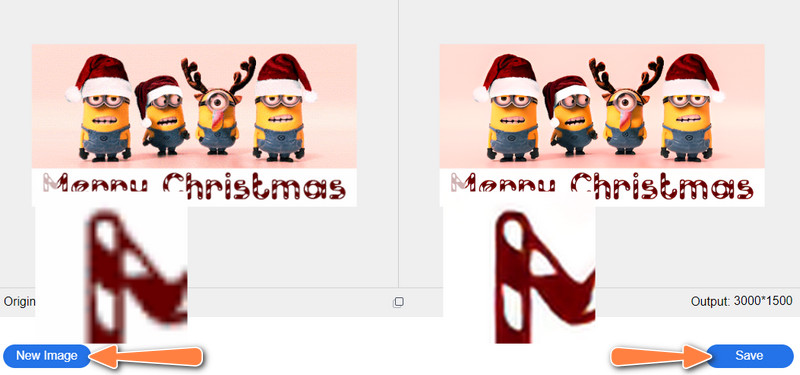
2. PicsArt
Hvis du ser etter en annen online som kan forbedre bildenes kvalitet umiddelbart, kan du prøve PicsArt. Programmet er utstyrt med AI-teknologi som kan øke kvaliteten på bildet i rask hastighet. Videre støtter den batch-behandling, slik at du kan laste opp og oppskalere opptil tre bilder samtidig. Du kan følge trinnene nedenfor og lære å forstørre PNG-størrelse.
Trinn 1. Få tilgang til nettverktøyets side ved å bruke favorittnettleseren din.
Steg 2. Trykk deretter på Laste opp fra hovedsiden og velg de bildene du ønsker.
Trinn 3. Deretter vil du se Picsart upscaler-grensesnittet. Herfra kan du velge å redigere bredden. Velg nå et eksklusivt nivå mellom To ganger og fire ganger. Til slutt, treff Søke om for å lagre endringene.
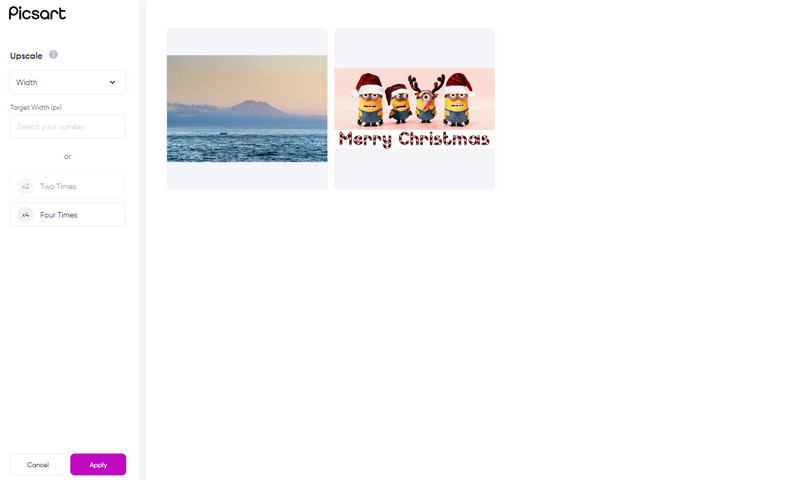
3. Bildeoppskalering
Lær hvordan du forstørrer et PNG-bilde ved å bruke Image Upscaler. Dette nettbaserte programmet tilbyr en måte å forbedre oppløsningen på bildet på. På samme måte er det tilført kunstig intelligens som forbedrer bildets oppløsning og får det til å virke mindre uskarpt. Ulempen er at du bare kan legge til bilder, hver med en filstørrelse på 5 MB. Dessuten kan du bare behandle ti bilder om gangen. Se trinnene nedenfor og forstørre PNG raskt.
Trinn 1. Gå til nettleseren din ved å skrive inn koblingen i adressefeltet.
Steg 2. På hjemmesiden trykker du på Legg til fil og velg bildet du vil laste opp. Vent til opplastingsprosessen er ferdig.
Trinn 3. Når det er gjort, vil det resulterende bildet vises under grensesnittet. Etter det klikker du på Last ned bilde knappen for å lagre og laste ned bildet.
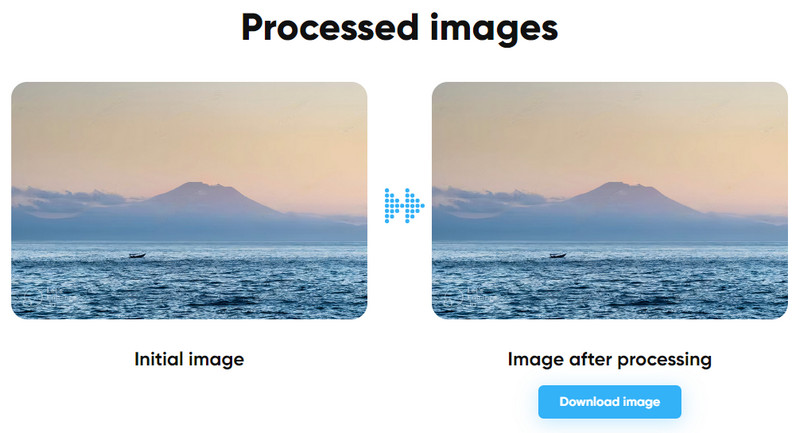
4. Bildeforstørrer
For en rask og umiddelbar metode for å oppskalere bilder på nettet, er Image Enlarger et utmerket valg. Med den kan du få tilgang til flere resamplingmetoder som passer hver brukers ulike behov. Du kan forstørre bilder med zoomfaktor, bredde og høyde. Dessuten er grensesnittet enkelt, så du vil ikke ha problemer med å navigere i programmet. Slik forstørrer du et PNG-bilde med dette verktøyet.
Trinn 1. Gå til programmets offisielle side med en nettleser du vanligvis bruker.
Steg 2. Trykk deretter på Velg Fil knappen eller last opp bilder via bildets URL.
Trinn 3. Endre nå Zoomfaktor, Målbredde og Målhøyde. Til slutt, treff Start for å starte prosessen med å oppskalere bildet.
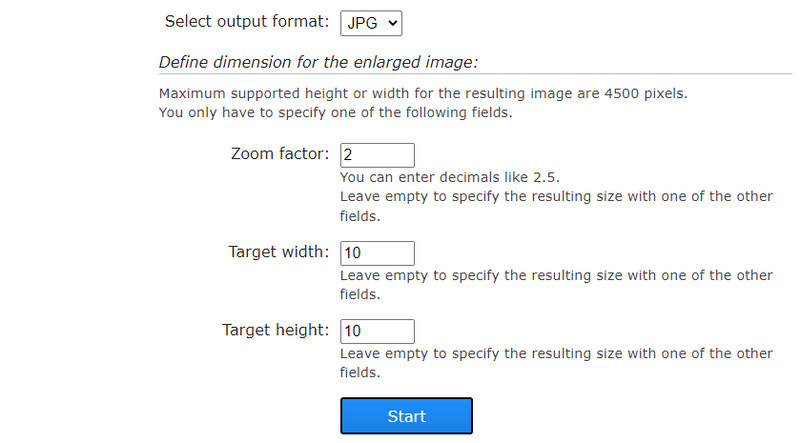
5. La oss forbedre
Let's Enhance er et effektivt nettbasert program for å forbedre PNG-bilder. I tillegg til å fikse uskarphet og pikselering, kan du bruke programmet til å korrigere farger og lyssetting. For enkelhets skyld lar verktøyet brukere laste opp ved hjelp av en dra-og-slipp-funksjon. Sjekk ut trinnene for å lære hvordan du forstørrer PNG uten å miste kvalitet.
Trinn 1. Besøk verktøyets nettside og trykk på Laste opp knappen på hovedsiden.
Steg 2. Velg og last opp PNG-bildet du ønsker å forbedre.
Trinn 3. Velge Smart Enhance og velg a Faktor. Hvis du ønsker, kan du slå på Light AI, Tone enhance og Color enhance knapper for å forbedre bildet ytterligere.
Trinn 4. Til slutt klikker du på Start behandlingsknapp for å starte oppskaleringsprosessen.
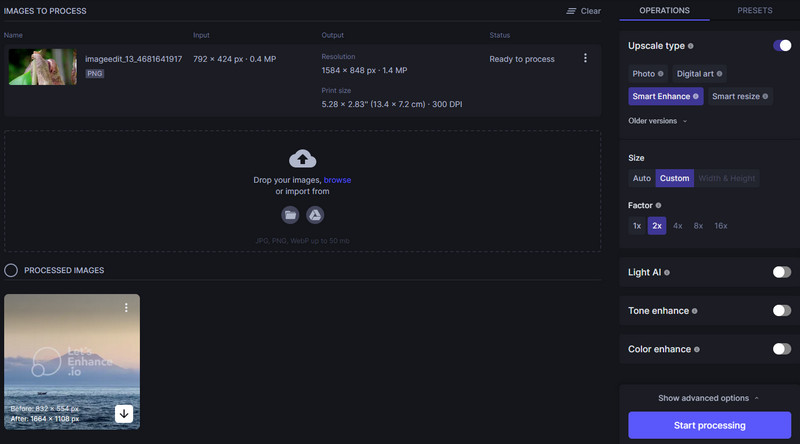
Del 2. Vanlige spørsmål om utvidelse av PNG Online
Hva er standard pikselstørrelse for bilder?
Et bilde med en størrelse på 1280 x 720 piksler regnes som HD. Det er også standard pikselstørrelse for fotografering og film. Denne pikselstørrelsen bruker et sideforhold på 16:9 som referanse.
Kan jeg øke oppløsningen når jeg øker bildestørrelsen?
Med høyere bildeoppløsning, desto bedre blir kvaliteten på bildet. Det ville imidlertid hjelpe om du brukte den optimale pikseltettheten for å få et tilfredsstillende resultat.
Hvor mange piksler per tomme må anses som høy oppløsning?
Et bilde med 300 piksler per tomme er stort sett et krav hvis du ønsker at bildet ditt skal ha høy oppløsning.
Konklusjon
Nå kan du forstørre PNG bilder med god kvalitet. Ved hjelp av disse fem nyttige programmene kan du gjøre PNG-bildene dine større uten å laste ned noe på enheten din. Alle disse er tilgjengelige på nett. Med bare en nettleser og internettforbindelse er du i gang. Gå videre og forstørr PNG-bildene dine på nettet uten å bekymre deg for kvaliteten på bildene dine.



